 ✕
✕
By Justin SabrinaFrissítve augusztus 31, 2021
[Összegzésként]: Szeretné használni kedvenc Apple Music dalait háttérzeneként a létrehozott videóban? Ez a bejegyzés megtanítja, hogyan lehet átalakítani az Apple Music MP3 formátumra, hogy háttér zenékként hozzáadhassa az Apple Music dalokat a videószerkesztő projekthez.
Számos videószerkesztő létezik, például az iMovies, UkeySoft Video Editor, Blender, Lightworks, Shotcut, VSDC Free Video Editor, iJianJi (爱 爱), Tik Tok, Machete Video Editor Lite, VivaVideo, VideoShow, inShot, Splice, Quik, Clips és még sok más. A technológia fejlődésével a mobiltelefonok processzora és memóriája egyre erősebbé vált. Most már nem csak a számítógépen szerkeszthetünk és készíthetünk videókat, hanem videókat szerkeszthetünk és professzionális filmtörténeteket készíthetünk mobiltelefonok és táblagépek (online / offline videószerkesztő alkalmazás) segítségével.
Készített egy csodálatos videót, és szeretne használni az Apple Music vagy a Spotify dalokat háttérzeneként? Mint mindannyian tudjuk, hogy az Apple Music és a Spotify zene zenei streaming szolgáltatás, az Apple Music és a Spotify összes dalának DRM védelme van. Ha egy Apple Music zeneszámot hozzá akar adni a videó szerkesztőhöz a videoprojektekhez, akkor távolítsa el a DRM-et az Apple Music programból és konvertálja őket először MP3 formátumra. Ez a bejegyzés megmutatja, hogyan kell átalakítani az Apple Music MP3 és adjon hozzá Apple Music dalokat bármilyen videószerkesztőhez videoprojektekhez.
TARTALOMJEGYZÉK
Az Apple Music egy népszerű zenei streaming szolgáltatás, amelyet az Apple Inc. fejlesztett. Az előfizető 50 millió hirdetés nélküli dalt élvezhet online vagy letöltés nélkül offline lejátszáshoz. Annak ellenére, hogy az előfizetők streamelhetik az Apple Music dalait iPhone-on, iPad-en, Apple Watch-on, Apple TV-n, Mac-en. HomePod, CarPlay, PC, Android, Sonos és az Amazon Echo, vagy töltse le az Apple Music dalokat offline hallgatáshoz, nem adhatja hozzá őket háttérzeneként a videókhoz, és nem helyezheti át az Apple Music alkalmazást MP3-lejátszóra, iPod nano-ra és más jogosulatlanokra eszközöket, mivel az Apple Music dalok M4P fájlok, amelyek DRM védelemmel vannak ellátva. Ha hozzá szeretné adni az Apple Music alkalmazást egy létrehozott videóhoz, vagy importálni szeretné az Apple Music alkalmazást a videoprojektek bármely videószerkesztő eszközéhez, először el kell távolítania a DRM-et, és először az MP4-ra kell konvertálnia az Apple Music M3P dalait.
Annak érdekében, hogy bármilyen eszközön élvezze az Apple Music alkalmazást, vagy az Apple Music zeneszámokat videóhoz tudja hozzáadni, szüksége van egy Apple Music konverterre. Az UkeySoft Apple Music Converter a legjobb választás a DRM eltávolításához az Apple Music dalból, és konvertálva azokat egyszerű MP3, M4A, FAC, AIFF, AC3 stb. Fájlokká. Mi több, az UkeySoft megőrzi a dalok összes ID3 címkéjét a konvertálás után, beleértve a címet, album, művész, zeneszám, műfaj és mű.
UkeySoft Apple Music Converter nem csak az Apple Music dal konvertálását támogatja, hanem az Audible AAX / AA hangoskönyvek és az iTunes M4A / M4B hangoskönyvek konvertálását, az iTunes kompatibilis audio formátumok, például a WAV, AAC, AIFF stb. konvertálását, valamint az iTunes M4V filmekből, TV-ből történő hangkivonatot. műsorok, zenei videók és további iTunes videók.
Az Apple Music Converter iTunes-szerű kezelőfelülettel rendelkezik, segít az Apple Music MP3-ba történő konvertálásában, akár 16-szor gyorsabb konverziós sebességgel Windows 7/8 / 8.1 / 10 és Mac OS X 10.9 - 10.12 (1X 10.13-on vagy újabb rendszerkorlátozás miatt) ). Most töltse le a próbaverziót, és próbálja meg konvertálni az egyes zenefájlok első 3 percét. A DRM-mentes Apple Music-dalok megszerzése után importálhatja az átalakított Apple Music-ot az iMovie for video projektekhez, valamint más videószerkesztőkhöz. Ne habozzon letölteni az Apple Music Converter alkalmazást, és próbálja ki.
1 lépés: UkeySoft Apple Music Converter indítása
Indítsa el az UkeySoft Apple Music Converter alkalmazást PC / Mac rendszeren, és az iTunes szintén automatikusan elindul. Az Apple Music dalait, az Apple Music lejátszási listákat és más iTunes médiumokat betöltjük a konverterbe.

2 lépés: Válassza az átalakításra kerülő Apple Music Songs elemet
Az összes letöltött és hozzáadott Apple Music zeneszámot betöltve az Apple Music konverterbe, majd válassza ki a zenelejátszási listát, és ellenőrizze az átalakításra kerülő Apple Music dalokat. Ha az összes zeneszámot meg akarja választani, jelölje be a felső négyzetet a lejátszási listában szereplő összes zeneszám kiválasztásához. Emellett a beépített keresőmező segítségével bármilyen zeneszámot gyorsan megtalálhat és megtalálhat.

3 lépés: Válassza az MP3 kimeneti formátumot
Az UkeySoft Apple Music Converter több kimeneti audio formátumot támogat, mivel a legtöbb videószerkesztő támogatja az MP3 formátumot, azt javasoljuk, hogy válassza ki az MP3 kimeneti formátumot, majd válassza a hangminőséget a profillistában. Javasoljuk az 320kbps MP3-et a jobb hanghatáshoz a videószerkesztő projektben.

4 lépés: Indítsa el az Apple Music konvertálását MP3 formátumra
A fenti beállítások elvégzése után kattintson az „Átalakítás” gombra az Apple Music MP3 formátumúvá történő konvertálásának megkezdéséhez. A konverter segít eltávolítani a DRM védelmet az átalakítás során.

Az átalakítás után rákattinthat a „Kimeneti fájl felfedezése” elemre, hogy megnyissa a kimeneti mappát, és keresse meg az átalakított Apple Music zeneszámokat. Megkapta a DRM-mentes Apple Music dalokat. Most már offline módban is lejátszhatja az Apple Music alkalmazást iTunes alkalmazás nélkül, vagy átviheti őket több mobil eszközre, hogy szabadon hallgassa meg.

Az ingyenes próbaverzió lehetővé teszi az egyes zeneszámok 3 perces konvertálását, ingyenesen letöltheti az UkeySoft szoftvert, és megpróbálhatja átalakítani az Apple Music alkalmazást.
Miután megszerezte a nem DRM Apple Music dalokat, most hozzáadhatja az Apple Musicot a videószerkesztőhöz, hogy háttérzeneként felhasználhassa azokat. A háttérzenét (Apple Music dalokat) különböző eszközökön (PC, Mac, Android és iOS) lévő videókhoz adhat hozzá: különféle videószerkesztők használata.
Az Apple Music (háttérzene) hozzáadása a videóhoz iOS, Android rendszeren
IPhone / iPad / iPod touch esetén: Javasoljuk, hogy használja az iMovie alkalmazást a videó szerkesztéséhez és zene hozzáadásához. Mindenekelőtt az Apple Music-ot kell importálnia az iMovie alkalmazásba videoprojektekhez, tehát szinkronizálnia kell a konvertált Apple Music-ot iOS-eszközökre, az iTunes vagy a iOS átviteli eszköz. A zenefájlok iPhone-hoz való szinkronizálásához el kell indítania az iTunes alkalmazást, majd a "Fájl"> "Fájl hozzáadása az iTunes könyvtárhoz" gombra kattintva hozzáadhatja az átalakított Apple Music dalokat az iTunes könyvtárhoz, majd USB-kábellel csatlakoztassa iPhone-ját a számítógéphez, és indítsa el az Apple Music kimeneti fájlok közvetlen szinkronizálásához az iPhone készülékkel. A kimenő zene iPhone-ra történő átvitele után az iMovie alkalmazással zenét adhat a videókhoz háttérzeneként.
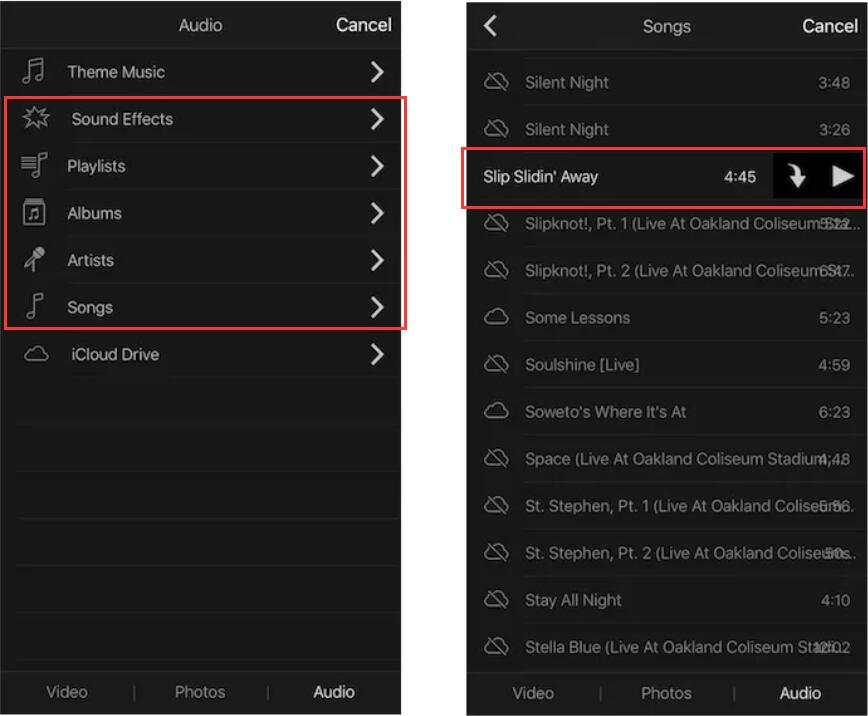
Tipp: Mivel az iMovie nem tudja szerkeszteni és kivágni az audio fájlt, használhatja UkeySoft Video Editor vágja le a kívánt hang egy részletét, majd szinkronizálja az iPhone készülékkel, és importálja azt az iMoviebe, hogy háttérképként hozzáadhassa a videóhoz.
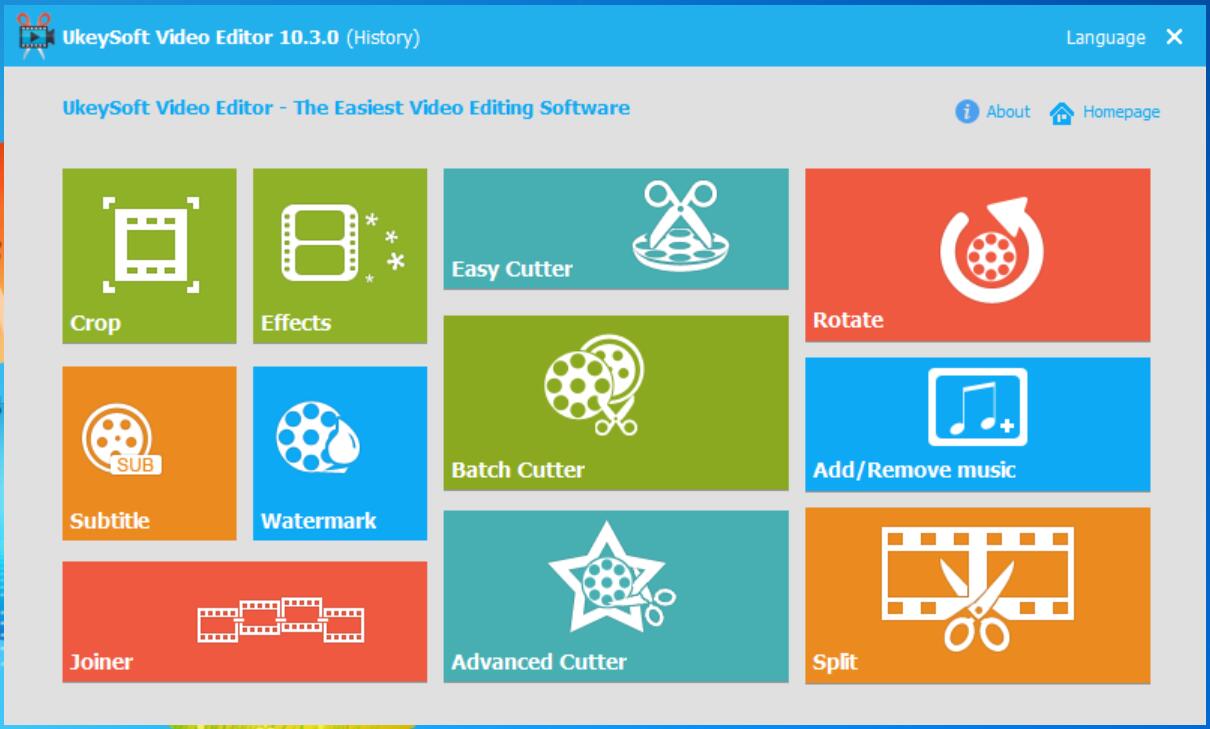
Androidra: Győződjön meg róla, hogy először engedélyezte az USB hibakeresést. Ezután csatlakoztassa Android készülékét a számítógéphez USB kábellel, másolja át az átalakított Apple Music dalokat a számítógépről és illessze be az Android Zene mappájába. Ezután megtalálhatja őket a videószerkesztőben, és háttérzeneként hozzáadhatja a videóhoz.
Mac: Ha a létrehozott videón alapozó zenét szeretne hozzáadni a Mac-en, azt is javasoljuk, hogy használja az iMovie alkalmazást. Ha az Apple Music dalokat videoprojektekhez kívánja átvinni az iMovie alkalmazásba, kérjük, importálja a kimeneti Apple Music zeneszámokat az iTunes könyvtárba, majd indítsa újra az iMovies programot, és az importált Apple Music dalokat megtalálja az iMovies alkalmazásban előre hozzáadott háttérzeneként.
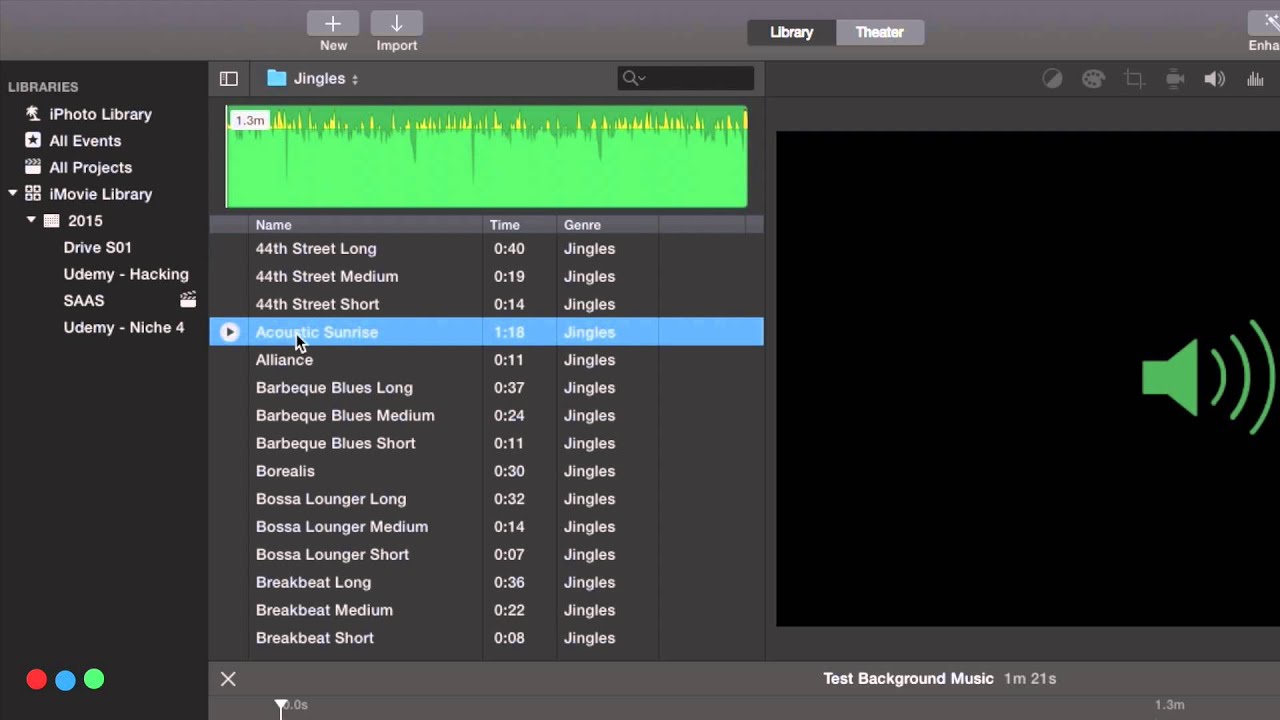
Tipp: Használhatja Video Converter (Mac) a kívánt hang egy részletének szerkesztéséhez és kivágásához.
PC-n (Windows 10 / 8 / 7 / XP): Ha egy legjobb videószerkesztőt keres egy csodálatos videó elkészítéséhez és háttérzene (Apple Music) hozzáadásához, akkor javasoljuk az UkeySoft Video Editor használatát. Az UkeySoft Apple Music Converter (Windows) használatával az Apple Music M4P dalok MP3 formátumra konvertálására és a kimeneti mappába mentésére, kérjük, importálja a videókat a UkeySoft Video Editor a szerkesztéshez, majd az átalakított Apple Music dalok importálásához a videószerkesztőbe, könnyen hozzáadhatja háttérképként a létrehozott videódhoz.
Hogyan adhatunk hozzá zenét a videóhoz az UkeySoft Video Editor használatával?
1 lépés. Indítsa el az UkeySoft Video Editor szoftvert a számítógépen, és koppintson a „Zene hozzáadása / eltávolításaFunkció.
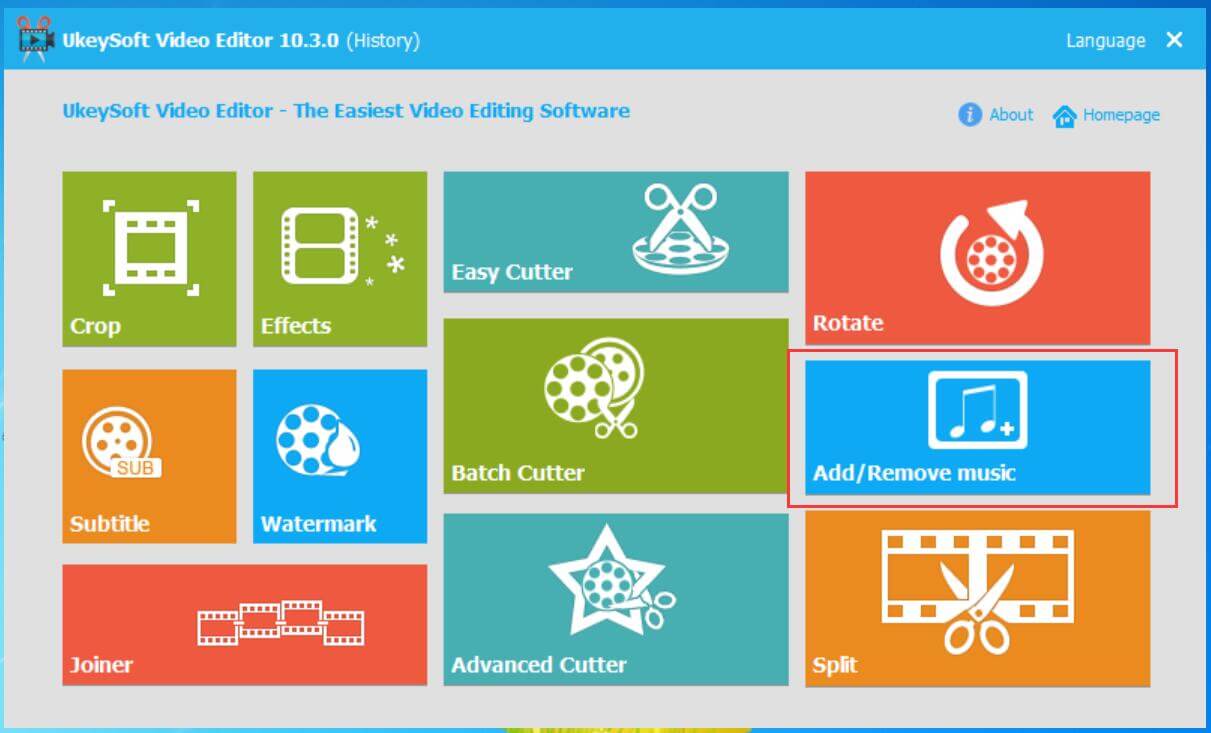
2 lépés. Kattintson az „Fájl hozzáadása” gombra, hogy hozzáadjon egy videót a videószerkesztőhöz.
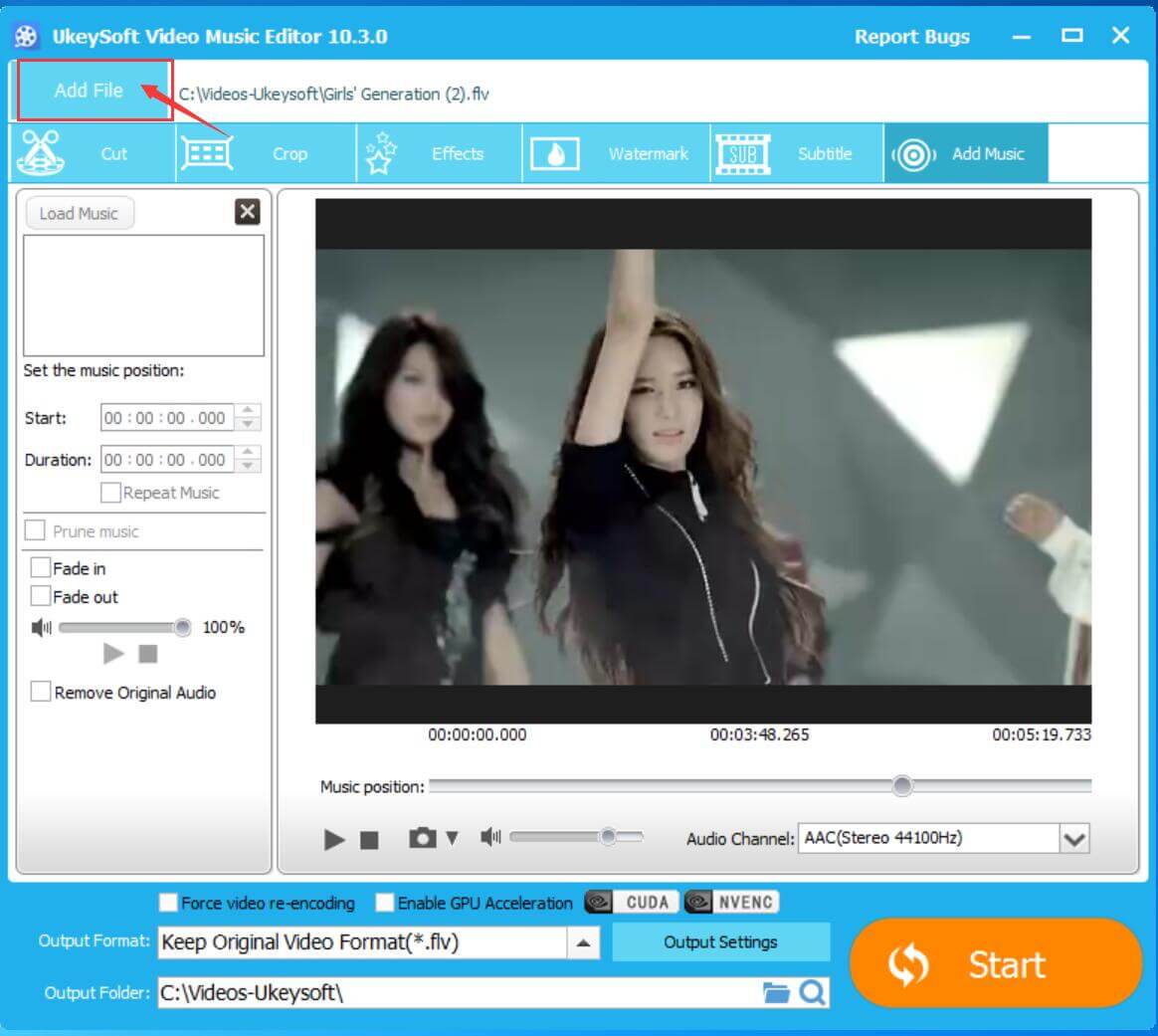
3 lépés. Kattintson a „Zene betöltése” elemre a kimeneti Apple Music dalok szoftverbe történő importálásához, az „eredeti hang eltávolításához” is.
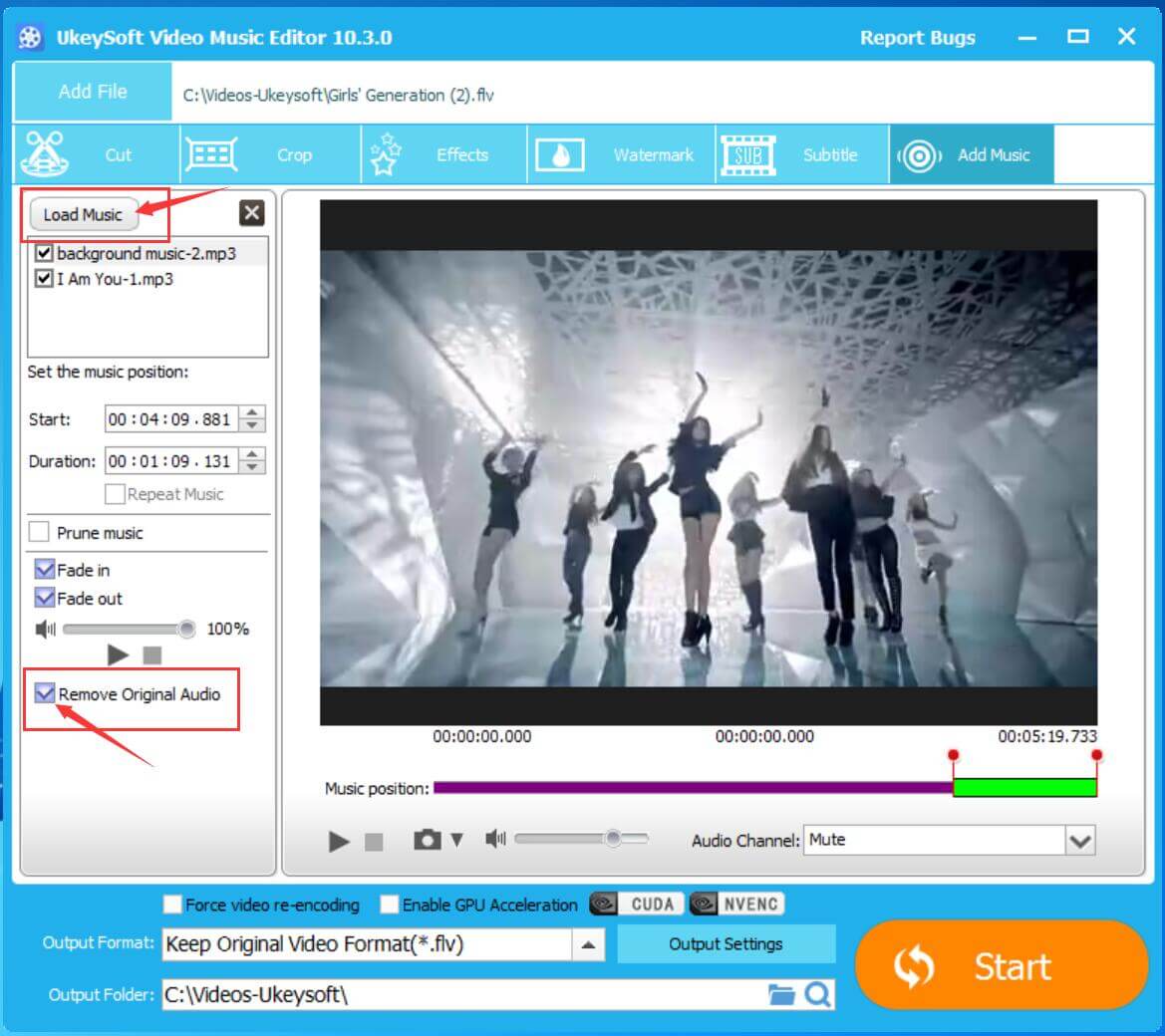
Megjegyzés: Zene importálása után ne játssza le a videót, különben a szoftver nem teszi lehetővé, hogy további zenéket adjon hozzá, és beállítsa a háttérzenét.
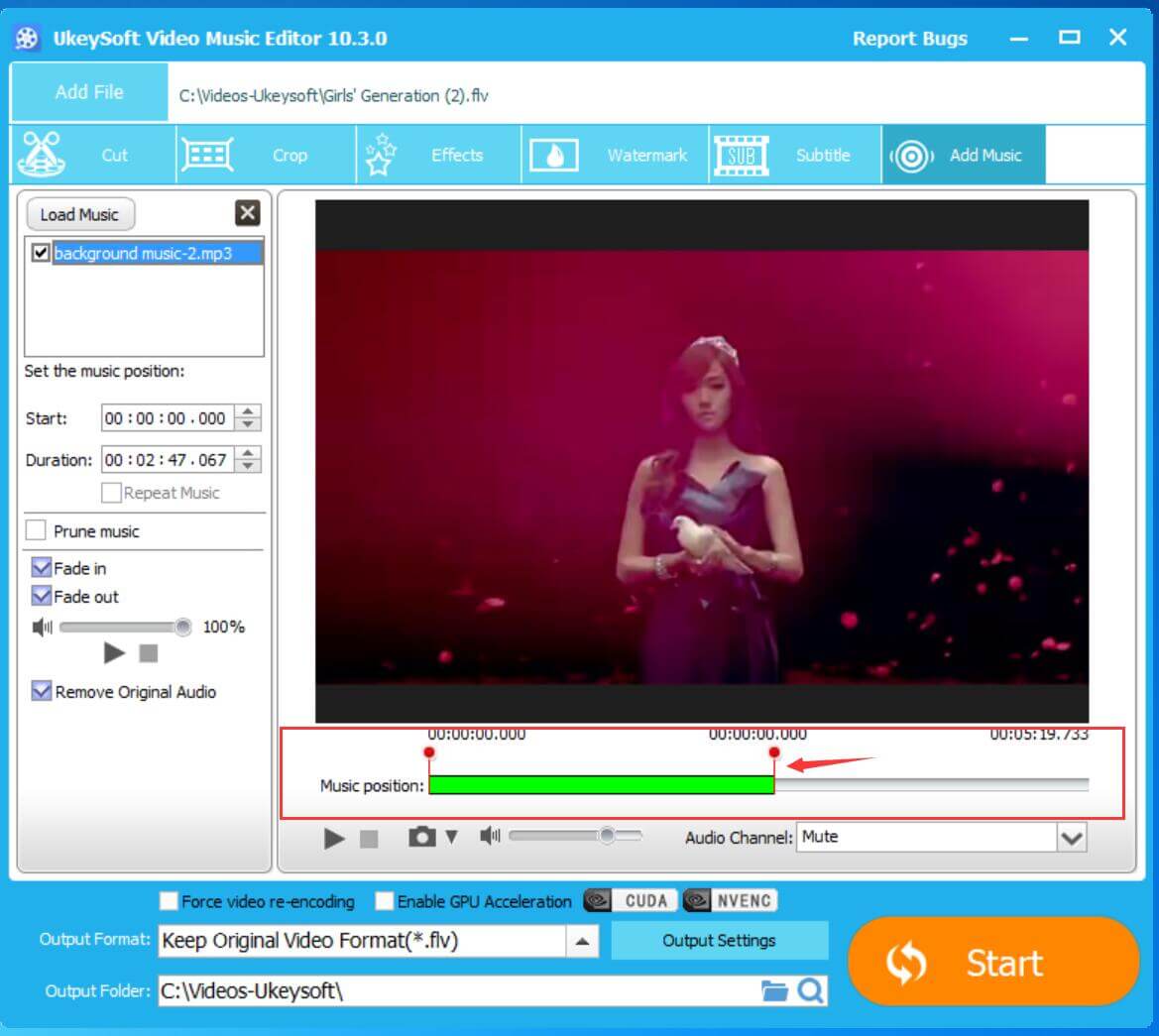
4 lépés. Válassza ki a kívánt kimeneti video formátumot, például MP4, AVI, FLV stb.
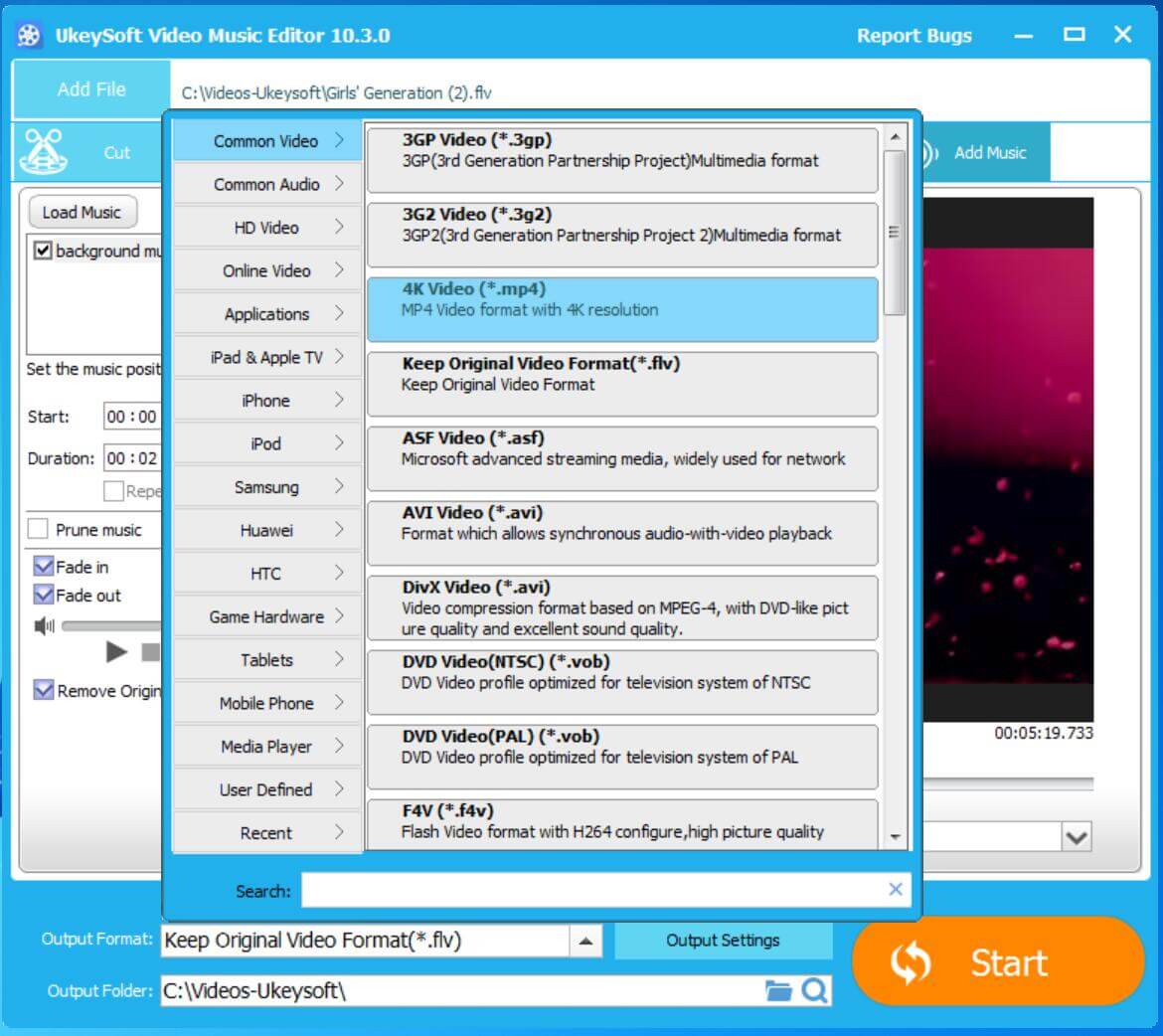
5. lépés. A fenti beállítások elvégzése után kattintson a "Konvertálás" gombra. Az átalakítás befejezése után a háttérzene hozzáadódik a videóhoz.

Miután a kimeneti Apple Music fájlokat más eszközökre továbbította, bármilyen videóhoz hozzáadhat Apple Music háttér háttérként. Az iMovie elérhető az iOS-en és a Mac-en is, könnyen használható működéssel, rengeteg beépített effektet és nagy teljesítményű videószerkesztő funkcióval rendelkezik. Az iMovie azonban csak az MP3 / M4A alkalmazását teszi lehetővé háttérzeneként. Ha Ön Apple Music előfizető, és szeretné használni kedvenc Apple Music dalait háttérzeneként az iMovie projektben, kérjük, használja UkeySoft Apple Music Converter hogy először átalakítsuk az Apple Music dalokat MP3 formátumra.
Az Apple Music importálása az iMovie videoprojektekhez
Hogyan adhatunk hozzá Apple Music-t a VivaVideo-hoz háttérzeneként
Hogyan importálhatunk védett iTunes M4V videókat az iMovie alkalmazásba
Az iTunes M4V zenei videók kivonása
prompt: meg kell, hogy jelentkezzen be mielőtt kommentálhatna.
Még nincs fiók. Kérjük, kattintson ide Regisztráció.

Konvertálja az Apple Music, az iTunes M4P Dalok és az Audiobook MP3, M4A, AAC, WAV, FLAC fájlokat stb.

Élvezze a biztonságos és szabad digitális életet.
Hasznosság
multimédia
copyright © 2023 UkeySoft Software Inc. Minden jog fenntartva.
Még nincs hozzászólás. Mondj valamit...